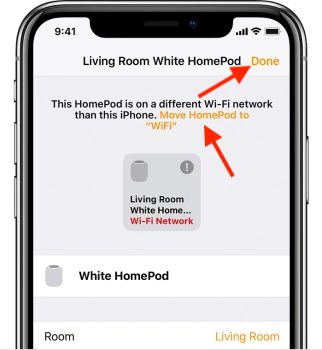
Sau khi thiết lập, HomePod mini sẽ tự động kết nối với cùng một mạng Wi-Fi như iPhone của bạn. Điều này thật tuyệt vì nó cho phép bạn nhanh chóng bắt đầu sử dụng HomePod để nghe nhạc, điều khiển ngôi nhà thông minh của mình, v.v. Tuy nhiên, điều gì sẽ xảy ra nếu bạn thay đổi mạng Wi-Fi tại nhà hoặc có thể bạn thay đổi thành phố và cần thay đổi mạng Wi-Fi trên HomePod mini của mình. Chà, đừng lo lắng vì nó cũng đơn giản như vậy thôi. Đây là cách kết nối HomePod mini với Wi-Fi.
Làm cách nào để thay đổi mạng WiFi HomePod mini hoặc kết nối HomePod của tôi với WiFi?
Trong bài viết này, chúng tôi sẽ xem xét việc thay đổi mạng Wi-Fi trên HomePod mini của bạn, cũng như cách bạn có thể kết nối HomePod của mình với mạng Wi-Fi 802.1X. Nếu bạn quan tâm, chúng tôi cũng đã giải thích bằng thuật ngữ thông thường về cách WiFi hoạt động trên HomePod mini để bạn có thể hiểu rõ hơn về nó. Như mọi khi, bạn có thể sử dụng mục lục bên dưới để điều hướng bài viết này một cách dễ dàng.
Làm cách nào để thay đổi mạng Wi-Fi trên HomePod?
- Mở ứng dụng Home trên iPhone (hoặc iPad) của bạn. Tại đây, bạn sẽ thấy một dấu chấm than (!) bên cạnh HomePod mini. Điều này có nghĩa là đã xảy ra sự cố với cài đặt mạng HomePod.
- Chạm và giữ biểu tượng HomePod.
- Bạn sẽ thấy một thông báo có nội dung như “HomePod này nằm trên mạng Wi-Fi khác với mạng mà iPhone này đang bật”.
- Cuộn xuống và nhấn “Chuyển HomePod mini sang”
Đợi vài giây là xong, HomePod mini của bạn giờ sẽ ở trên cùng một mạng với iPhone hoặc iPad của bạn. Dễ dàng, phải không?
Kết nối HomePod với mạng Wi-Fi 802.1X
Bạn có thể kết nối HomePod của mình với mạng Wi-Fi 802.1X không yêu cầu mật khẩu dùng một lần và sử dụng các loại xác thực sau:
- PEAP
- EAP-TLS
- EAP-TTLS
- EAP-NHANH CHÓNG
Tùy theo nhu cầu, bạn có thể chia sẻ cấu hình Wi-Fi iPhone/iPad của mình với HomePod hoặc cài đặt cấu hình cấu hình để kết nối tự động.
Chia sẻ thiết lập Wi-Fi từ iPhone hoặc iPad của bạn
- Trên iPhone hoặc iPad của bạn, hãy kết nối với mạng Wi-Fi 802.1X, sau đó khởi chạy ứng dụng Home.
- Bây giờ hãy nhấn và giữ ô HomePod. Đối với HomePod được ghép nối âm thanh nổi, trước tiên bạn phải chạm vào Loa, sau đó chạm và giữ một HomePod.
- Sau đó cuộn xuống và nhấn “Chuyển HomePod sang [network name]“. Đảm bảo nhấn Xong sau khi HomePod của bạn đã kết nối thành công với mạng mới.
Sử dụng cấu hình cấu hình để tự động kết nối HomePod với mạng Wi-Fi của bạn
Apple nó cũng cho phép bạn cài đặt cấu hình cấu hình tự động kết nối HomePod của bạn với mạng Wi-Fi 802.1X. Là quản trị viên mạng, bạn có thể chia sẻ hồ sơ trên trang web hoặc trong email.
- Chỉ cần nhấn vào cấu hình trên iPhone hoặc iPad của bạn, sau đó chọn HomePod của bạn.
- Nếu HomePod của bạn không hiển thị, hãy chọn Thiết bị khác, sau đó chọn HomePod của bạn. Sau đó làm theo hướng dẫn để hoàn tất cài đặt.
Tìm địa chỉ MAC của bạn
Trong một số trường hợp, quản trị viên mạng của bạn có thể cần địa chỉ Wi-Fi của HomePod để cung cấp quyền truy cập. Ứng dụng iOS Home cho phép bạn truy cập nhanh vào địa chỉ MAC của mình.
- Mở ứng dụng Home trên iPhone của bạn. Chạm và giữ biểu tượng HomePod. Cuộn xuống và bạn sẽ tìm thấy địa chỉ Wi-Fi (địa chỉ MAC) của mình ở dưới cùng.
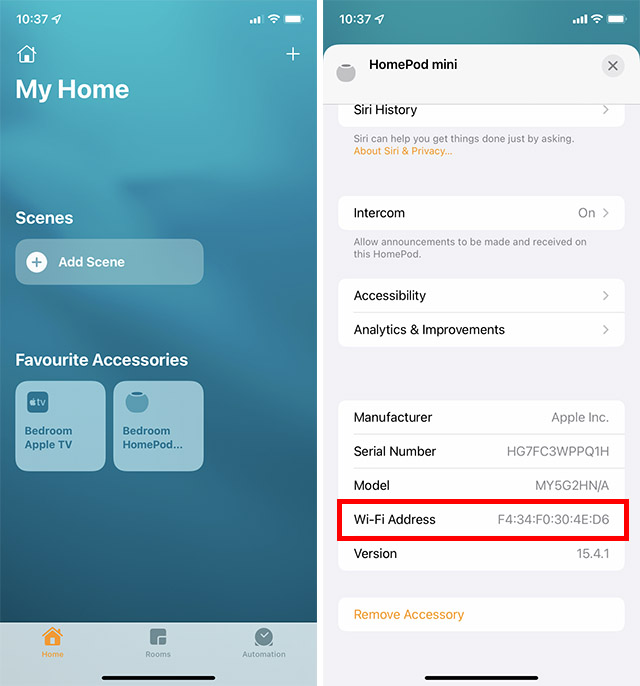
WiFi hoạt động như thế nào trên HomePod mini hoặc HomePod?
Khi bạn thiết lập HomePod mini hoặc HomePod với iPhone hoặc iPad, loa thông minh của bạn sẽ tự động sử dụng cùng một mạng Wi-Fi mà thiết bị iOS/iPadOS của bạn hiện được kết nối. Vì cả HomePod và iPhone cần phải kết nối với cùng một mạng để hoạt động trơn tru, nên việc tự động sử dụng cùng một Wi-Fi là điều hợp lý. Hơn nữa, điều đó cũng có nghĩa là bạn không phải lo lắng về việc chuyển đổi mạng Wi-Fi theo cách thủ công trên HomePod của mình.
Nhưng nếu sau đó bạn chuyển sang một mạng Wi-Fi khác trên iPhone thì sao? Chà, trong trường hợp này, bạn sẽ phải thay đổi mạng Wi-Fi theo cách thủ công vì HomePod không tự động thay đổi mạng.
Bạn có thể kết nối HomePod với hầu hết các mạng Wi-Fi 802.1X. Sau khi phát hành iOS 15.4/iPadOS 15.4 trở lên, HomePod cũng có thể được kết nối với các mạng chặn yêu cầu các bước đăng nhập bổ sung, chẳng hạn như các mạng do khách sạn hoặc ký túc xá cung cấp. Ngoài ra, nếu mạng Wi-Fi 802.1X của bạn yêu cầu chứng chỉ nhận dạng duy nhất cho mỗi thiết bị, bạn cũng có thể cài đặt cấu hình cấu hình để kết nối.
Dễ dàng thay đổi mạng Wi-Fi của HomePod mini hoặc HomePod của bạn
Sẳn sàng! Bằng cách này, bạn có thể kết nối loa hỗ trợ Siri với mạng Wi-Fi của mình. Mặc dù tôi khá hài lòng với cách HomePod và iPhone bổ sung cho nhau, nhưng sẽ tốt hơn nếu bao gồm cả chuyển đổi tự động theo thời gian thực và kiểm soát nhiều hơn một chút đối với cài đặt Wi-Fi, gần như phù hợp với iOS là tùy chọn hiện có là một chút khó hiểu. Nhân tiện, hãy chia sẻ suy nghĩ của bạn về HomePod và so sánh nó với Amazon Tiếng vang và Trang chủ Google.
